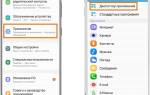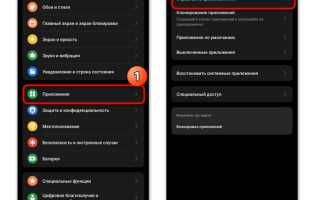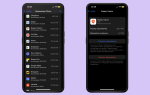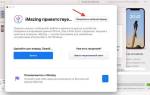Мобильные приложения стали важной частью нашей жизни, и многие требуют доступа к хранилищу устройства для выполнения функций. Однако это вызывает у пользователей вопросы о безопасности и конфиденциальности. В статье мы рассмотрим, как правильно предоставить доступ к хранилищу в Android-приложениях и обсудим управление разрешениями. Вы узнаете, как сбалансировать функциональность приложения и защиту личных данных пользователей, что сделает работу с приложениями более эффективной и безопасной.
Основные принципы работы с хранилищем на Android
Android применяет систему разрешений для регулирования доступа приложений к данным и файлам устройства. С версии 4.4 (KitKat) Google ввела значительные ограничения на взаимодействие с внешним хранилищем, а в Android 10 и более поздних версиях была полностью изменена модель доступа к файлам. Современная система Scoped Storage предоставляет приложениям возможность доступа лишь к определенным папкам, что усиливает безопасность, но иногда вызывает трудности у пользователей.
Для лучшего понимания механизмов управления доступом необходимо различать внутреннее и внешнее хранилище. Внутреннее хранилище доступно исключительно самому приложению и системе, в то время как внешнее включает в себя SD-карты и общие разделы памяти. Приложения могут запрашивать три категории разрешений: на чтение (READEXTERNALSTORAGE), на запись (WRITEEXTERNALSTORAGE) и на полный доступ (MANAGEEXTERNALSTORAGE в Android 11 и выше).
Эксперты в области мобильной разработки подчеркивают важность правильного управления доступом к хранилищу на устройствах Android. Для обеспечения безопасности данных и соблюдения конфиденциальности пользователей необходимо использовать современные методы аутентификации и авторизации. Специалисты рекомендуют применять API, такие как Storage Access Framework, который позволяет пользователям выбирать, какие файлы и папки будут доступны приложению. Это не только повышает уровень безопасности, но и улучшает пользовательский опыт. Кроме того, важно учитывать требования к разрешениям, которые должны быть четко прописаны в манифесте приложения. Эксперты также советуют регулярно обновлять приложение и следить за изменениями в политике безопасности Android, чтобы минимизировать риски утечек данных.

Как система Android управляет разрешениями
Android применяет модель разрешений, основанную на времени выполнения, что подразумевает необходимость явного запроса прав доступа во время функционирования приложения. Когда программа впервые пытается обратиться к хранилищу, система отображает диалоговое окно с просьбой о разрешении. Пользователь имеет возможность как одобрить, так и отклонить этот запрос, а также изменить настройки в будущем через параметры приложения.
Следует отметить, что начиная с Android 10, приложения по умолчанию могут получать доступ лишь к своим собственным файлам и определённым видам медиафайлов через системные API. Для работы с другими файлами необходимо получить специальное разрешение или воспользоваться системным файловым менеджером.
| Метод доступа | Описание | Когда использовать |
|---|---|---|
| Запрос разрешений (Permissions) | Приложение запрашивает у пользователя разрешение на доступ к хранилищу (например, READ_EXTERNAL_STORAGE, WRITE_EXTERNAL_STORAGE). Пользователь должен явно подтвердить или отклонить запрос. |
Для чтения/записи файлов в общие папки (например, «Загрузки», «Изображения»), доступные другим приложениям. |
| Scoped Storage (Android 10+) | Приложение получает доступ только к своим собственным файлам в приватной папке или к файлам, которые оно создало в общих папках. Для доступа к другим файлам требуется явное разрешение пользователя через системный диалог выбора файла. | Рекомендуемый метод для большинства приложений на Android 10 и выше. Повышает безопасность и конфиденциальность данных. |
| Storage Access Framework (SAF) | Приложение использует системный интерфейс для выбора файлов или папок, предоставляя пользователю полный контроль над тем, к каким данным приложение получает доступ. | Для доступа к файлам, расположенным в различных источниках (локальное хранилище, облачные сервисы), когда требуется выбор конкретных файлов/папок пользователем. |
| MediaStore API | Специализированный API для работы с медиафайлами (изображения, видео, аудио). Позволяет эффективно запрашивать, добавлять и изменять медиафайлы, соблюдая правила Scoped Storage. | Для работы с коллекциями медиафайлов, например, для создания галереи или музыкального плеера. |
| FileProvider | Механизм для безопасного обмена файлами между приложениями. Приложение предоставляет URI для файла, а другое приложение может получить к нему доступ без прямого разрешения на чтение/запись всего хранилища. | Для обмена файлами с другими приложениями (например, для открытия файла в другом приложении или прикрепления к электронному письму). |
Интересные факты
Вот несколько интересных фактов о том, как дать доступ к хранилищу на Android-приложении:
-
Разрешения на уровне приложения: Начиная с Android 6.0 (API 23), система разрешений была изменена, и теперь приложения должны запрашивать разрешения на доступ к хранилищу во время выполнения. Это означает, что пользователи могут более точно контролировать, какие данные и функции они предоставляют приложению, что повышает уровень безопасности и конфиденциальности.
-
Scoped Storage: С введением Android 10 (API 29) был представлен концепт Scoped Storage, который ограничивает доступ приложений к файловой системе. Это означает, что приложения могут получить доступ только к своим собственным файлам и определенным общим папкам, таким как фотографии и видео, что помогает предотвратить несанкционированный доступ к данным других приложений.
-
Использование MediaStore и Storage Access Framework: Для работы с медиафайлами и документами Android предлагает специальные API, такие как MediaStore и Storage Access Framework. Эти инструменты позволяют приложениям безопасно взаимодействовать с файлами, предоставляя пользователям возможность выбирать файлы через системный интерфейс, что улучшает пользовательский опыт и безопасность данных.
Эти факты подчеркивают важность безопасности и конфиденциальности в современных Android-приложениях, а также необходимость адаптации разработчиков к новым стандартам и требованиям платформы.

Пошаговая инструкция по предоставлению доступа к хранилищу
Доступ к хранилищу на устройствах Android определяется версией операционной системы и особенностями конкретного приложения. Давайте рассмотрим общий порядок действий, который подходит для большинства ситуаций.
Для Android 6.0 и выше
- Запустите Настройки на вашем устройстве
- Перейдите в раздел «Приложения» или «Приложения и уведомления»
- Найдите нужное приложение в представленном списке и выберите его
- Нажмите на пункт «Разрешения»
- В списке найдите «Хранилище» или «Файлы и медиа»
- Включите переключатель рядом с необходимым разрешением
- Для некоторых приложений может понадобиться дополнительно предоставить доступ к определённым папкам через встроенный файловый менеджер системы

Для Android 11 и новее
В новых версиях Android процесс получения полного доступа к хранилищу стал более сложным из-за внедрения Scoped Storage. Чтобы предоставить такое разрешение, выполните следующие шаги:
- Перейдите в Настройки → Приложения
- Найдите нужное приложение и выберите его → Разрешения → Специальный доступ
- Найдите опцию «Доступ ко всем файлам» (All files access)
- Включите переключатель
- Для некоторых системных приложений, таких как файловые менеджеры, может потребоваться дополнительно активировать опцию «Показывать системные приложения»
Особенности работы с разными типами приложений
Разные типы приложений имеют свои особенности взаимодействия с хранилищем, что подразумевает необходимость в индивидуальных настройках доступа. Давайте рассмотрим самые распространенные ситуации.
Файловые менеджеры
Файловые менеджеры нуждаются в максимальных правах доступа. После установки подобного приложения система обычно автоматически предлагает предоставить необходимые разрешения. Если этого не случилось, необходимо вручную активировать все доступные разрешения для хранилища, а в версиях Android 11 и выше дополнительно включить «Доступ ко всем файлам» в разделе специальных разрешений.
Медиаплееры и редакторы фото
Данные приложения, как правило, требуют разрешение лишь на доступ к определённым категориям файлов, таким как фотографии, видео и музыка. В актуальных версиях Android они могут функционировать через системные API для работы с медиа, что позволяет избежать необходимости в полном доступе к хранилищу. Тем не менее, для использования более сложных возможностей, таких как сохранение отредактированных изображений в выбранную папку, может понадобиться дополнительное разрешение.
Мессенджеры и почтовые клиенты
Приложения для обмена сообщениями часто требуют разрешения на доступ к хранилищу для передачи и получения файлов. Важно понимать разницу между временным доступом к определенному документу (через файловый менеджер системы) и постоянным разрешением. Для повышения безопасности лучше выбирать первый вариант, когда это возможно.
Экспертное мнение: рекомендации по безопасности
Андрей Волков, эксперт в области мобильной безопасности с 12-летним стажем, делится ценными рекомендациями: «Предоставление доступа к хранилищу всегда является компромиссом между удобством и безопасностью. Я советую следовать нескольким основным правилам:
- Перед тем как предоставить доступ, обязательно проверяйте репутацию приложения.
- Используйте только те разрешения, которые действительно необходимы — если приложение запрашивает доступ ко всем файлам, но это не обосновано его функционалом, стоит насторожиться.
- Регулярно просматривайте список приложений, имеющих доступ к вашему хранилищу, и отзывайте ненужные разрешения.
- Для хранения особо важных данных применяйте защищенные папки или шифрование.
В своей практике я не раз сталкивался с ситуациями, когда вредоносные приложения использовали разрешения на доступ к хранилищу для кражи личной информации. Особенно опасны поддельные версии популярных приложений, поэтому важно загружать программы только из официальных источников.»
Частые проблемы и их решения
Несмотря на корректную настройку прав доступа, могут возникнуть трудности с доступом к хранилищу. Давайте рассмотрим самые частые проблемы.
Приложение не видит файлы после предоставления доступа
Данная проблема нередко возникает на устройствах с Android 10 и более поздними версиями. Вот несколько способов ее решения:
- Попробуйте перезапустить приложение.
- Убедитесь, что необходимая папка не расположена в защищенном системном разделе.
- Для некоторых приложений может потребоваться вручную указать путь через системный файловый менеджер.
- Обновите приложение до последней версии — разработчики могли внести изменения, чтобы соответствовать новым ограничениям.
Система не сохраняет настройки разрешений
Если после перезагрузки устройства или приложения настройки разрешений сбрасываются:
- Убедитесь, что для данного приложения не активирован режим энергосбережения
- Проверьте, не находится ли приложение в списке «Оптимизированных»
- Попробуйте сбросить настройки разрешений и заново их установить
- На некоторых устройствах может понадобиться отключить специальные функции оптимизации в системных настройках
Вопросы и ответы
-
Как отменить доступ к хранилищу для приложения?
Перейдите в Настройки → Приложения, выберите нужное приложение → Разрешения и отключите соответствующие переключатели. В версиях Android 11 и выше дополнительно проверьте раздел Специальные разрешения. -
Почему некоторые приложения требуют доступ ко всем файлам для работы?
Это может происходить из-за того, что разработчики не обновили приложение в соответствии с новыми ограничениями Scoped Storage. Попробуйте найти альтернативное приложение или обратитесь к разработчикам для получения обновлений. -
Как предоставить доступ только к определенной папке?
С версии Android 11 можно использовать встроенный файловый менеджер для выбора конкретных файлов или папок при каждом запуске приложения. Для постоянного доступа к определенной папке некоторые файловые менеджеры предлагают создать «избранную» папку. -
Насколько безопасно предоставлять доступ к хранилищу банковским приложениям?
Современные банковские приложения, как правило, не требуют полного доступа к хранилищу. Если приложение запрашивает такие разрешения, рекомендуется уточнить у службы поддержки банка, действительно ли это необходимо для его функционирования. -
Как узнать, какие приложения имеют доступ к моим файлам?
Войдите в Настройки → Приложения → Специальные разрешения → Доступ ко всем файлам (для Android 11 и выше) или в разделе Разрешения → Хранилище (для более ранних версий Android).
Заключение
Контроль доступа к хранилищу на Android — это ключевой элемент как функциональности устройства, так и его безопасности. Новейшие версии операционной системы предлагают разнообразные инструменты для управления доступом, однако пользователю необходимо осознавать основные принципы их функционирования. Применяйте только те разрешения, которые действительно необходимы, периодически проверяйте список приложений, имеющих доступ к вашим файлам, и не забывайте обновлять как операционную систему, так и установленные приложения. Эти простые рекомендации помогут вам достичь оптимального баланса между удобством использования и защитой ваших личных данных.
Альтернативные методы доступа к хранилищу
В дополнение к стандартным методам доступа к хранилищу на Android, существуют и альтернативные подходы, которые могут быть полезны в различных сценариях. Эти методы могут включать использование сторонних библиотек, облачных решений и специфических API, которые обеспечивают более гибкий и безопасный доступ к данным.
1. Использование сторонних библиотек
Существует множество сторонних библиотек, которые упрощают работу с хранилищем на Android. Например, библиотека Room предоставляет абстракцию над SQLite, позволяя разработчикам работать с базами данных более удобно и безопасно. Room автоматически обрабатывает запросы и обеспечивает защиту от SQL-инъекций, что делает его отличным выбором для работы с локальным хранилищем.
2. Облачные решения
Облачные хранилища, такие как Firebase или AWS S3, предлагают возможность хранения данных вне устройства. Эти решения позволяют пользователям синхронизировать данные между несколькими устройствами и обеспечивают доступ к данным из любой точки мира. Для работы с облачными хранилищами необходимо интегрировать соответствующие SDK в ваше приложение и настроить аутентификацию пользователей.
3. Использование Content Providers
Content Providers представляют собой компонент Android, который позволяет приложениям управлять доступом к данным. Они обеспечивают стандартный интерфейс для взаимодействия с данными, которые могут храниться в различных источниках, таких как базы данных, файлы или даже удаленные серверы. Использование Content Providers позволяет разработчикам создавать более модульные и переиспользуемые компоненты, а также упрощает обмен данными между приложениями.
4. Работа с файловой системой
Для приложений, которые требуют работы с файлами, можно использовать стандартные API для доступа к файловой системе. Однако, начиная с Android 10, Google ввел ограничения на доступ к файловой системе, что требует использования Scoped Storage. Это означает, что приложения должны запрашивать разрешения на доступ к определенным директориям и файлам, что повышает безопасность данных пользователя.
5. Использование API для работы с мультимедиа
Если ваше приложение работает с мультимедийными файлами, такими как изображения или видео, вы можете использовать специальные API, такие как MediaStore. Этот API позволяет получить доступ к медиафайлам, хранящимся на устройстве, и управлять ими. MediaStore предоставляет удобные методы для поиска, добавления и удаления медиафайлов, что делает его идеальным для приложений, работающих с контентом.
6. Безопасный доступ к данным
Независимо от выбранного метода доступа к хранилищу, важно учитывать безопасность данных. Использование шифрования для хранения конфиденциальной информации, а также регулярное обновление библиотек и компонентов приложения помогут защитить данные пользователей от несанкционированного доступа. Также стоит обратить внимание на соблюдение рекомендаций Google по безопасности и конфиденциальности данных.
В заключение, выбор метода доступа к хранилищу зависит от специфики вашего приложения и требований к безопасности. Использование альтернативных методов может значительно упростить разработку и улучшить пользовательский опыт, поэтому стоит рассмотреть все доступные варианты перед реализацией функционала хранения данных.
Вопрос-ответ
Как проверить, есть ли у приложения доступ к хранилищу?
Чтобы проверить, есть ли у приложения доступ к хранилищу, перейдите в настройки вашего устройства, затем в раздел «Приложения». Найдите нужное приложение и откройте его настройки. В разделе «Разрешения» вы сможете увидеть, предоставлен ли доступ к хранилищу.
Что делать, если приложение не имеет доступа к хранилищу?
Если приложение не имеет доступа к хранилищу, вы можете предоставить его вручную. Перейдите в настройки устройства, выберите «Приложения», найдите нужное приложение, затем откройте раздел «Разрешения» и включите доступ к хранилищу.
Как изменить разрешения для приложения после его установки?
Чтобы изменить разрешения для приложения после его установки, откройте настройки вашего устройства, перейдите в раздел «Приложения», выберите нужное приложение и откройте раздел «Разрешения». Здесь вы сможете включить или отключить доступ к хранилищу и другим функциям.
Советы
СОВЕТ №1
Перед тем как предоставить доступ к хранилищу, убедитесь, что приложение действительно требует этих разрешений для своей работы. Проверьте, какие функции приложения зависят от доступа к хранилищу, и будьте осторожны с приложениями, которые запрашивают доступ без явной необходимости.
СОВЕТ №2
Используйте настройки конфиденциальности вашего устройства, чтобы управлять разрешениями приложений. На Android вы можете зайти в «Настройки» > «Приложения» > выбрать нужное приложение и проверить, какие разрешения оно имеет. Это поможет вам контролировать доступ к вашему хранилищу.
СОВЕТ №3
Регулярно проверяйте и обновляйте приложения, чтобы убедиться, что они используют последние версии разрешений. Разработчики часто обновляют свои приложения, чтобы улучшить безопасность и функциональность, поэтому важно следить за обновлениями.
СОВЕТ №4
Если вы не уверены в безопасности приложения, рассмотрите возможность использования альтернативных приложений с аналогичными функциями, которые имеют более прозрачную политику в отношении доступа к данным. Читайте отзывы и рейтинги, чтобы выбрать надежное приложение.
В дополнение к стандартным методам доступа к хранилищу на Android, существуют и альтернативные подходы, которые могут быть полезны в различных сценариях. Эти методы могут включать использование сторонних библиотек, облачных решений и специфических API, которые обеспечивают более гибкий и безопасный доступ к данным.
Существует множество сторонних библиотек, которые упрощают работу с хранилищем на Android. Например, библиотека Room предоставляет абстракцию над SQLite, позволяя разработчикам работать с базами данных более удобно и безопасно. Room автоматически обрабатывает запросы и обеспечивает защиту от SQL-инъекций, что делает его отличным выбором для работы с локальным хранилищем.
Облачные хранилища, такие как Firebase или AWS S3, предлагают возможность хранения данных вне устройства. Эти решения позволяют пользователям синхронизировать данные между несколькими устройствами и обеспечивают доступ к данным из любой точки мира. Для работы с облачными хранилищами необходимо интегрировать соответствующие SDK в ваше приложение и настроить аутентификацию пользователей.
Content Providers представляют собой компонент Android, который позволяет приложениям управлять доступом к данным. Они обеспечивают стандартный интерфейс для взаимодействия с данными, которые могут храниться в различных источниках, таких как базы данных, файлы или даже удаленные серверы. Использование Content Providers позволяет разработчикам создавать более модульные и переиспользуемые компоненты, а также упрощает обмен данными между приложениями.
Для приложений, которые требуют работы с файлами, можно использовать стандартные API для доступа к файловой системе. Однако, начиная с Android 10, Google ввел ограничения на доступ к файловой системе, что требует использования Scoped Storage. Это означает, что приложения должны запрашивать разрешения на доступ к определенным директориям и файлам, что повышает безопасность данных пользователя.
Если ваше приложение работает с мультимедийными файлами, такими как изображения или видео, вы можете использовать специальные API, такие как MediaStore. Этот API позволяет получить доступ к медиафайлам, хранящимся на устройстве, и управлять ими. MediaStore предоставляет удобные методы для поиска, добавления и удаления медиафайлов, что делает его идеальным для приложений, работающих с контентом.
Независимо от выбранного метода доступа к хранилищу, важно учитывать безопасность данных. Использование шифрования для хранения конфиденциальной информации, а также регулярное обновление библиотек и компонентов приложения помогут защитить данные пользователей от несанкционированного доступа. Также стоит обратить внимание на соблюдение рекомендаций Google по безопасности и конфиденциальности данных.
В заключение, выбор метода доступа к хранилищу зависит от специфики вашего приложения и требований к безопасности. Использование альтернативных методов может значительно упростить разработку и улучшить пользовательский опыт, поэтому стоит рассмотреть все доступные варианты перед реализацией функционала хранения данных.